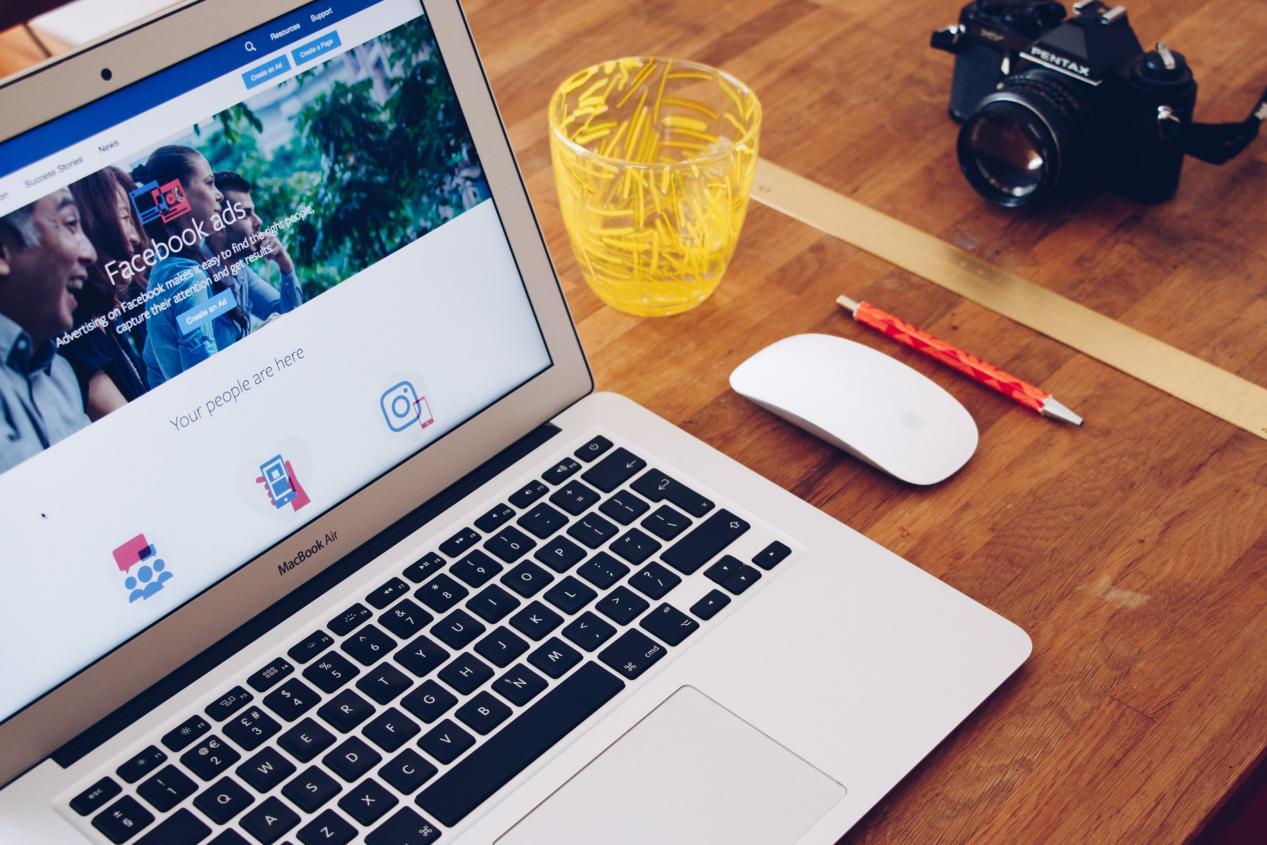 大家在工作中会使用PPT格式的文件来汇报工作流程吗?当上级领导要求你将这些工作内容全部汇总,并用PDF文件发给他的时候,你是怎么做的呢?是重新将内容复制黏贴到PDF文件中吗?今天告诉你一个简单的方法,其实只要借助一些转换软件,直接将PPT转为PDF就可以了。那么你们知道PPT如何转PDF吗?下面教你几个好办法,快速实现转换。
大家在工作中会使用PPT格式的文件来汇报工作流程吗?当上级领导要求你将这些工作内容全部汇总,并用PDF文件发给他的时候,你是怎么做的呢?是重新将内容复制黏贴到PDF文件中吗?今天告诉你一个简单的方法,其实只要借助一些转换软件,直接将PPT转为PDF就可以了。那么你们知道PPT如何转PDF吗?下面教你几个好办法,快速实现转换。

方法一:使用“全能PDF转换助手”将PPT转为PDF
这是一款“全能”的转换软件,它主打的是PDF转换功能,支持PDF与多种常见格式之间的互转,例如:word、pdf、cad等。另外它还拥有转文字、翻译、文字识别、压缩等其它实用的转换工具,非常的好用。下面一起来看看它的操作步骤吧~
操作步骤:
步骤一:打开app,点击“工具”页面中的“全部工具”,在“其他转PDF”分类中,找到PPT转PDF功能;
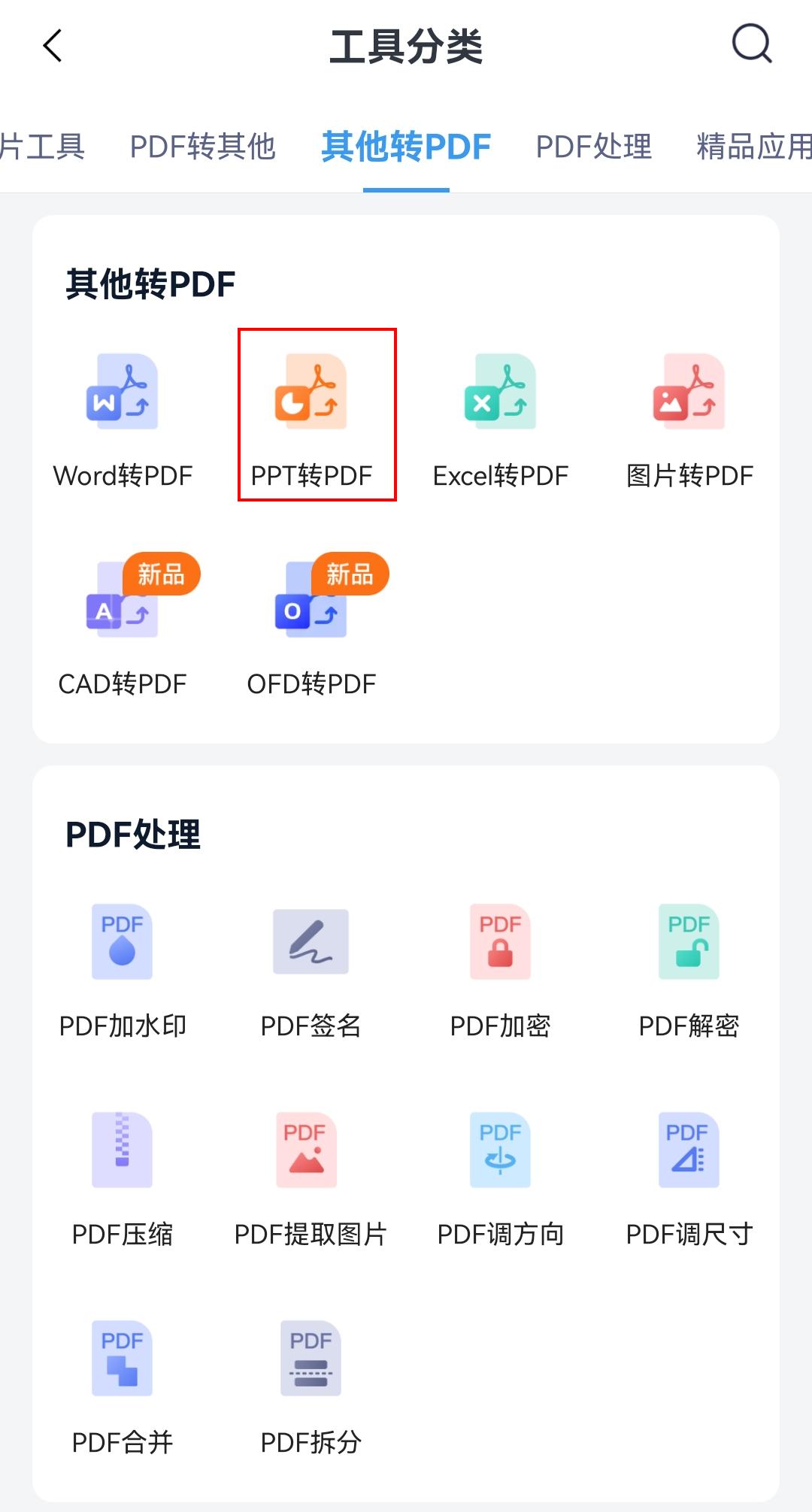
步骤二:点击“上传文档”将PPT格式的文件进行上传,随后等待几秒就能得到一个你需要的PDF文件了。
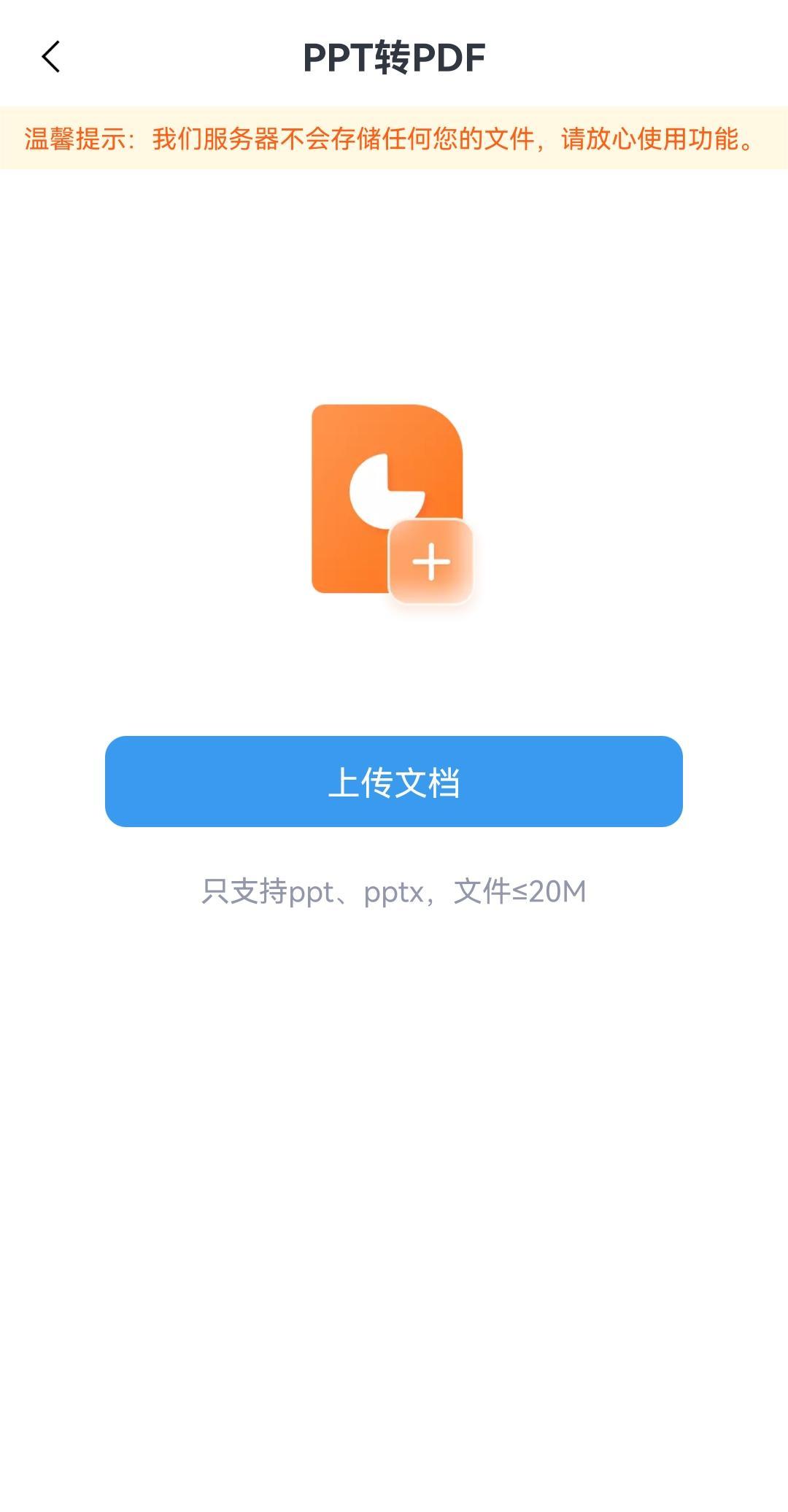
以上是它的手机端的操作步骤,是不是非常的简单呢?如果你常使用电脑进行操作的话,也可以尝试这款软件的电脑端,它支持批量文件的转换,能帮助我们提升转换速率。
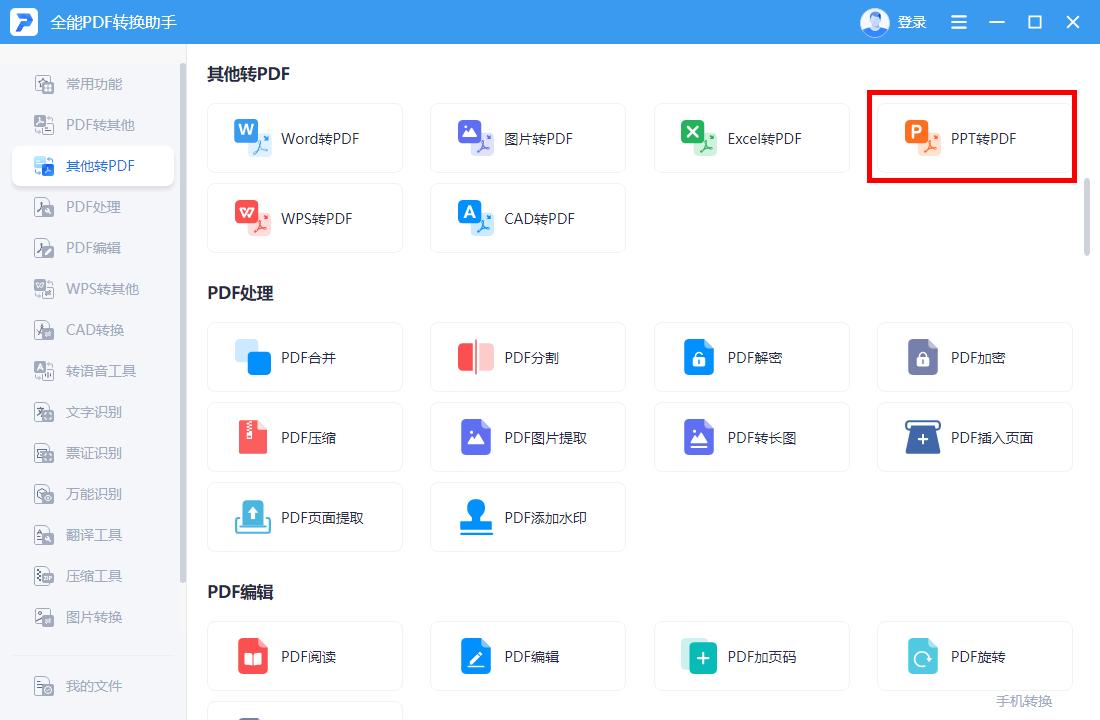
方法二:使用“WPSoffice”将PPT转为PDF
这是一款文档编辑软件,能够兼容许多种文件格式,例如:word、excel、ppt、pdf等等。现如今,它也带有一些转换工具,其中就有能够帮助我们进行PPT转PDF的功能,而且操作很简单,一起来看看吧~
操作步骤:
步骤:使用WPS打开我们需要转换的PPT文件,随后点击左上角“文件”中的“输出为PDF”就能自动将PPT转为PDF了。
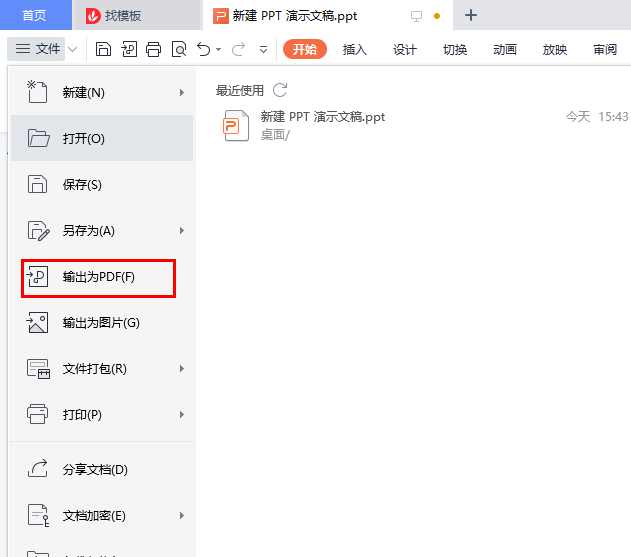
方法三:使用“百度网盘”将PPT转为PDF
这款软件应用大家有使用过吗?它是一款提供云储服务的存储工具,能够将我们手机中的各类文件进行备份储存。随着版本的更新,它现在也拥有了许多转换工具,其中有一个能帮助我们将PPT转为PDF的功能,一起来看看吧~
操作步骤:
步骤:打开app,在首页中找到“全部工具”,点击进入页面后往下滑,就能找到一个“转为PDF”功能了,随后在网盘中找到你想转换的PPT文件就可以了。
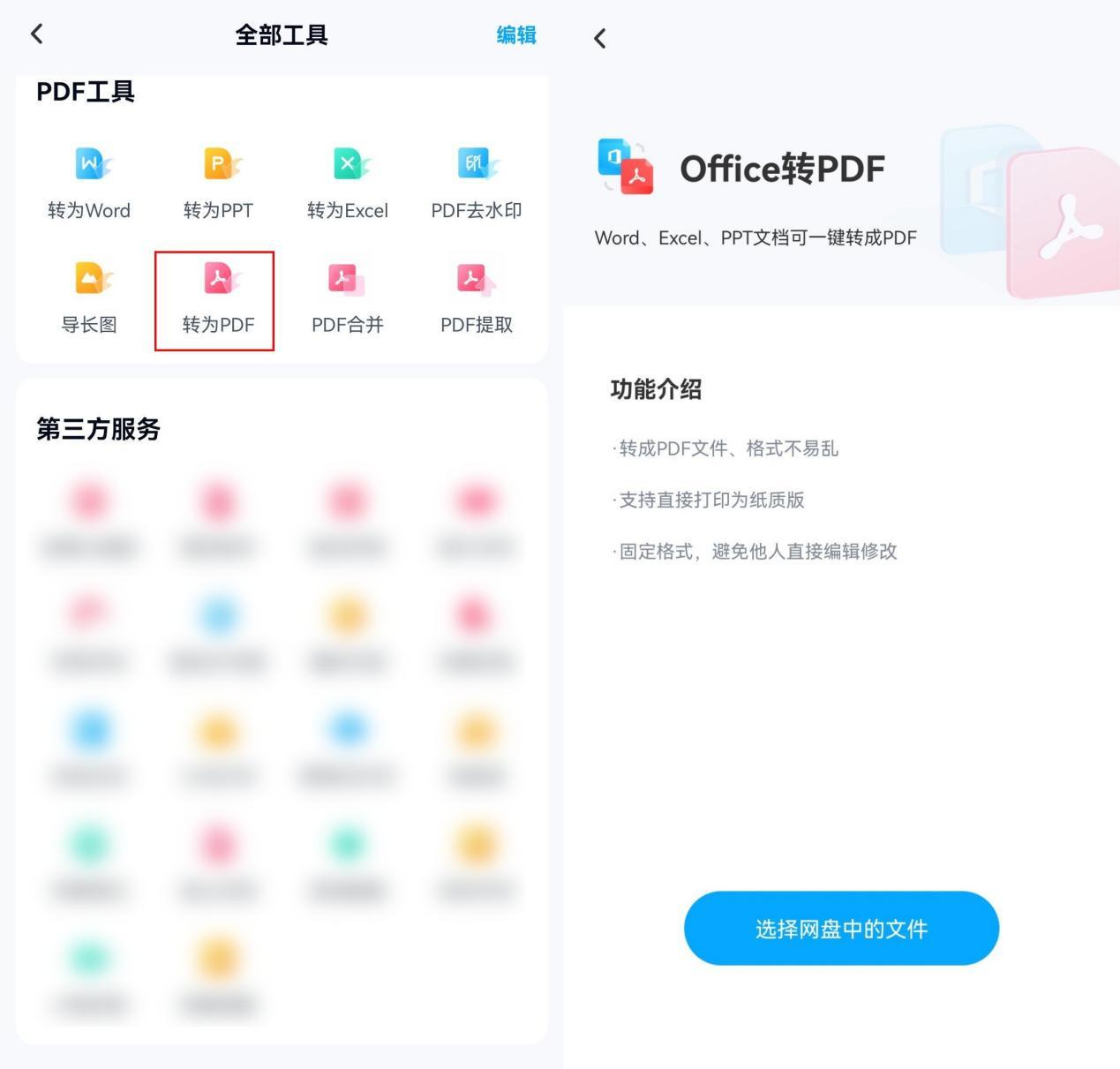
好了,以上就是关于“PPT如何转PDF”的三个好用方法了,大家觉得怎么样呢?感兴趣的同学快去试试看吧~
文章为用户上传,仅供非商业浏览。发布者:Lomu,转转请注明出处: https://www.daogebangong.com/fr/articles/detail/How%20to%20convert%20PPT%20files%20into%20PDF%20format%20Three%20methods%20to%20help%20you%20quickly.html

 支付宝扫一扫
支付宝扫一扫 
评论列表(196条)
测试